使用premiere创建纯色图层的步骤
premiere中想要制作一个纯色的图层,该怎怎么创建纯色的图层呢?下面我们就来看看详细的教程。
1、首先我们要打开pr软件,然后新建一个项目作为例子。
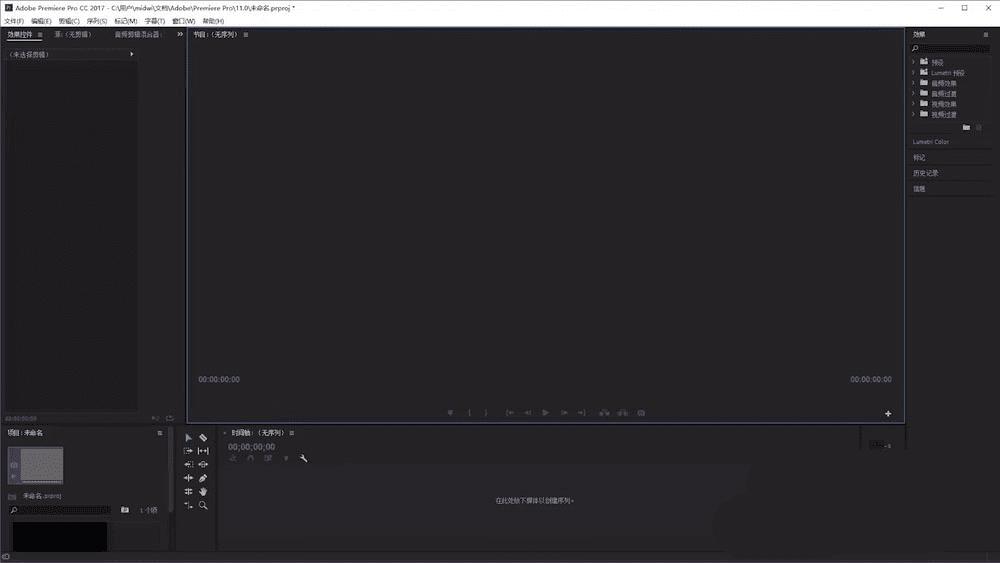
2、点击工具栏中的字幕标签,新建一个字幕。
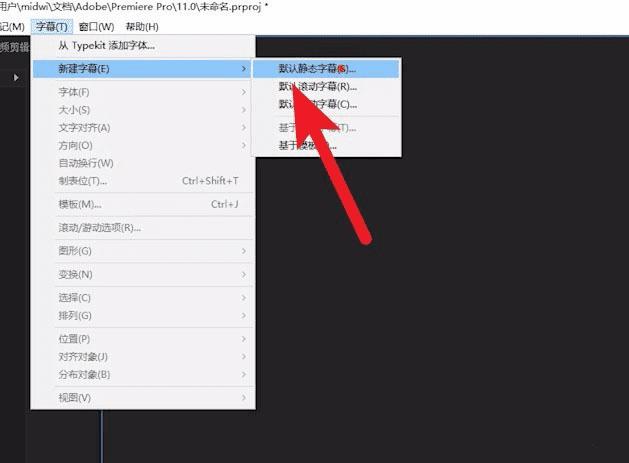
3、我们在字幕编辑器中点击背景选项,将该复选框打勾。
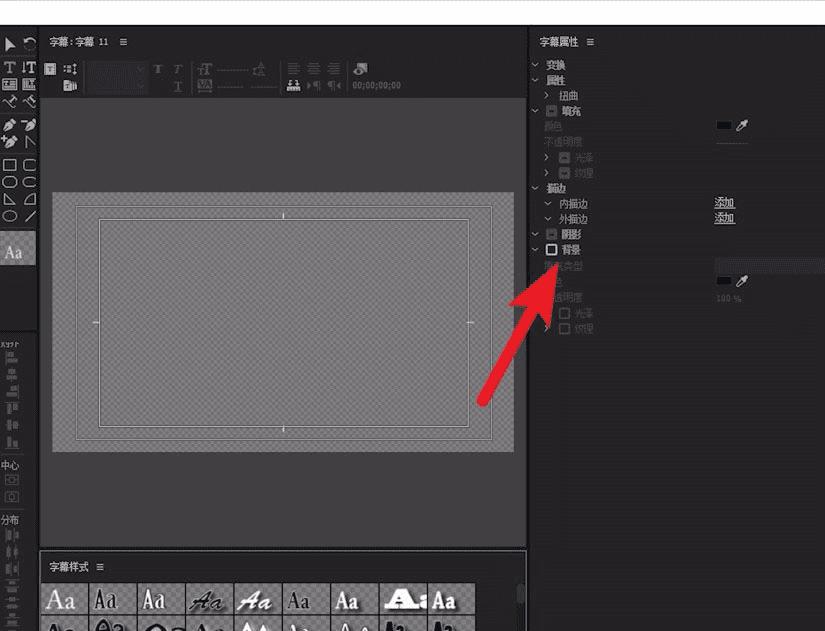
4、然后我们给背景设置颜色,在拾色器中进行操作。

5、设置完成后我们关闭掉字幕编辑器。
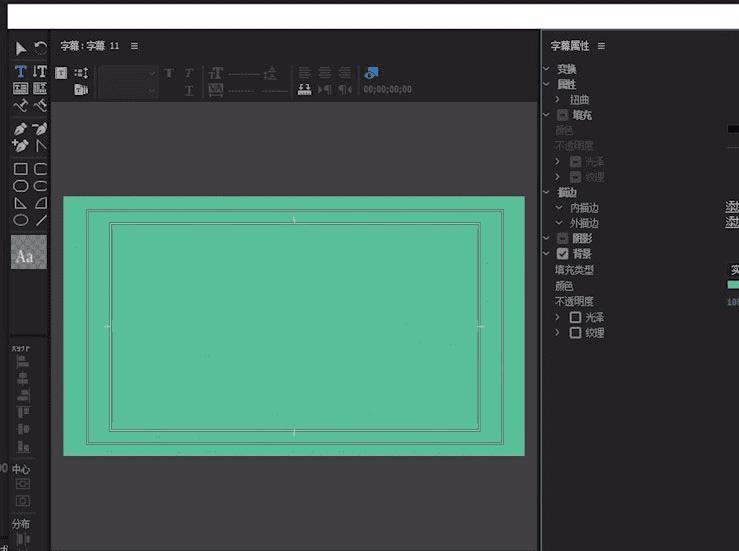
6、将字幕拖动到时间轴中创建序列,一个纯色图层就制作好了。

以上就是premiere创建纯色图层的教程,希望大家喜欢,请继续关注路饭。
本文地址:http://www.45fan.com/dnjc/99327.html
